Если сломался жесткий диск можно ли восстановить информацию
Обновлено: 02.07.2024
Здравствуйте. Если на сломанном диске важная информация которую обязательно нужно восстановить - не стоит пробовать самостоятельно восстанавливать или доверять восстановление кому попало. Только квалифицированный мастер специализирующийся на возврате информации с неисправных носителей может обеспечить наибольшую вероятность того что данные будут восстановлены. Обращаясь к непрофессионалам или делая самостоятельные попытки восстановления - рискуете сделать хуже, дороже, или вовсе никак. После того как показали диск соседу который "посмотрел что там внутри" - не удивляйтесь почему стоимость восстановления возросла на порядок и восстановилось плохо.
Если информация на неисправном диске не очень ценная - ее не жалко потерять и нужно попробовать восстановить как нибудь - получится - хорошо, не получится - не жалко - весь интернет завален разными способами восстановления. Или если что у меня спросите - может и я что-то посоветую. Но мне для этого нужно знать как минимум модель диска точно, и нужно подробное описание - как он ведет себя при подключении.
Вообще самое лучшее что Вы можете сделать с носителем на котором пропала информация - обесточить, отключить его полностью - чтобы избежать любой возможности записи на него и исключить вероятность того что повреждение будет прогрессировать. Далее рекомендуется обращаться к профильному специалисту по восстановлению данных - желательно проверенному, к которому обращались люди с такими же проблемами как Ваша. Для полноценной работы с неисправными современными жесткими дисками у специалиста обязательно должно быть оборудование Acelab PC3000 - без этого инструмента невозможно качественно восстанавливать данные с современных носителей, и альтернативы нет.
Я сам занимаюсь восстановлением данных и думаю что любой специалист Вам это подтвердит - в восстановлении данных очень часто поврежденный носитель дает только один шанс на восстановление и здесь главное - кто будет первым. Дело в том что у цифровых носителей, в особенности у жестких дисков при мех. повреждениях - болячка может быстро прогрессировать, и если такой носитель попадет в руки не квалифицированного мастера, не понимающего что он делает и имеющего под рукой нужное оборудование, инструменты и запчасти, а в руки компьютерщика - эникейщика то результат может быть весьма плачевным.
Повреждения носителя обычно носят необратимый характер, и если диск запилится в ходе диагностирования и попыток восстановления - после этого даже квалифицированный специалист не факт что сможет помочь, восстановление становится очень сложным и затратным, и вероятность успешного восстановления не большая.
Если носитель попадает в руки профильного специалиста с опытом сразу - то как правило от этого лучше всем - квалифицированному специалисту легче работать с "некопаным" носителем, данные восстанавливаются лучше и приходится тратить меньше времени и запчастей - восстановление становится быстрым, качественным и менее затратным - мастер тратит меньше времени и сил, клиенту приходится платить меньше.
Читайте о причинах повреждения жесткого диска. Как восстановить данные с диска, который получил физические или логические повреждения . Любой сбой в работе жесткого диска может привести к его повреждению и утрате всей, хранимой на нем, информации. Однако даже такая катастрофическая ситуация не безнадежна. В отдельных случаях пользователь может отремонтировать жесткий диск и восстановить данные, частично или в полном объеме, с поврежденного или не рабочего жесткого диска. В нашем руководстве мы опишем основные причины, которые могут привести жесткий диск к повреждению, и представим действенные способы возврата ваших данных.
Введение
Различные компьютерные устройства окружают нас повсеместно. Мы используем их для выполнения разнообразных действий и решения непосредственных заданий или задач.
Самыми распространенными устройствами, применяемыми пользователями ежедневно, которые оказывают нам помощь при осуществлении различных видов деятельности, являются персональные компьютеры и ноутбуки.
Благодаря высокой скорости обработки данных, мощным графическим процессорам, объемных хранилищам информации и высокой общей работоспособности, их помощь оказывается неоценима при выполнении различных высоко затратных действий.
Но главной их функцией является обработка, обмен и безопасное хранение важной информации, а также предоставление доступа к ней, в любой момент по требованию пользователя.
За контроль над компьютерным устройством, его полноценным функционированием, а также за безопасное использование и управление информацией, отвечает специальное программное обеспечение. Самой распространённой в мире программой, на сегодняшний день, является операционная система «Windows» от корпорации «Microsoft» , которая с лёгкостью осуществляет полноценное управление устройством, обрабатывает и защищает любую информацию пользователя.
Главным элементом персонального компьютера или ноутбука, отвечающим за безопасное хранение любых данных пользователя является жесткий диск «HDD» . Независимо от того, используете ли вы внешние жесткие диски или внутренние, они обладают самой большой емкостью, по сравнению с другими устройствами для хранения данных, что является залогом их необычайной популярности и обширного применения.
Неудивительно, что в случае повреждения, нарушения работоспособности или выхода из строя жесткого диска, вся, находящаяся на нем, информация становиться недоступной для пользователя. Могут быть утрачены важнейшие пользовательские данные, на сбор которых потрачено много времени и сил, и воссоздать их заново (например, личные фотографии и видео хроники) не представляется возможным. Однако при всей трагичности ситуации, она не критична, и данные пользователя можно восстановить. В нашем руководстве далее мы отметим основные причины повреждения жесткого диска и представим способы возврата пользовательских данных.
Краткий обзор жесткого диска
Прежде, чем приступить к описанию возможных причин, которые могут привести к поломке или повреждению жесткого диска, необходимо остановиться на описании устройства диска для более полного понимания сути проблем.
Основными узлами жесткого диска выступают стеклянные или алюминиевые жесткие пластины (магнитные диски), покрытые слоем специального материала, предназначенные непосредственно для хранения данных. Запись и чтение любой информации происходит посредством специальных считывающих головок, которые при работе не касаются пластин, за счет чего увеличивается ресурс долговечности жесткого диска. А администрирование и полный контроль над всеми основными функциями жесткого диска осуществляет плата электронного управления.
Совокупность перечисленных основных элементов позволяет диску хранить, записывать и считывать любые данные, по желанию пользователя, долгое время.
Имейте страховочную копию ваших данных
Жесткие диски достаточно надежны, но обладают определенным ресурсом. И чем ближе он подходит к концу, тем выше шанс, что жесткий диск испортиться или перестанет работать. Тем не менее, даже в такой ситуации, когда привод перестает функционировать, существуют способы восстановить данные, хранящиеся на нем.
Поэтому, учитывая, что ваш диск может прийти в негодность, особенно при наличии предостерегающих признаков, которые мы опишем далее, необходимо озаботиться созданием резервной копии диска, например, на внешнем устройстве хранения. Или воспользоваться любым из возможных способов создания резервной копии в облачном хранилище данных. Этот способ довольно удобен, ведь он позволяет вам сэкономить много времени, в случае непредвиденной поломки основного жесткого диска, и одновременно, предоставляет вам доступ к вашим данным в любое время и с любого компьютерного устройства.
Несмотря на положительный итог создания резервной копии, такие способы могут иметь и отдельные недостатки. При хранении данных на другом устройстве, возникает риск, что оно также может выйти из строя, как и основное хранилище. Но шанс, что оба устройства придут в негодность одновременно, очень мал. Также устройство, используемое как резервное хранилище должно обладать значительным внутренним объемом, ведь количество данных, используемое пользователем, ежедневно растет.
При облачном хранении резервной копии данных всегда возникает риск доступа к ним третьих лиц, утраты в результате вирусной атаки или взлома. Поэтому такой способ подойдет лишь в том случае, если пользователь полностью уверен в сохранности своих данных или не опасается, что они могут быть украдены мошенниками.
Дополнительно узнать о резервном копировании в операционной системе «Windows» , восстановлении системы, создании образа системы и диска восстановления, а также ознакомиться с преимуществами облачного хранилища и его настройкой для резервного хранения данных можно на нашем видеоканале в следующем видео руководстве: «Резервное копирование Windows (OneDrive, История файлов, Образ системы, Диск восстановления)»
Исходя из собственных предпочтений, пользователи выбирают для себя тот или иной способ резервного копирования. Однако главным остается вывод, что такое копирование делать необходимо.
Возможные признаки неизбежного повреждения жесткого диска
При возникновении определенных признаков, можно заранее узнать о будущей поломке жесткого диска и подготовиться к ней, обезопасив свои данные путем создания резервной копии или переносом их на другое устройство хранения. Ниже мы представили несколько основных признаков, на которые стоит обратить ваше внимание:
Странные шумы – иногда пользователи можете услышать странные шумы, которые могут сигнализировать, что ваш диск поврежден, и необходимо срочно заняться его ремонтом. В таком случае дальнейшее использование такого диска недопустимо.
Компьютерные сбои – если на вашем компьютере регулярно возникает синий экран, или во время начальной загрузки происходит ее сбрасывание, это может указывать на проблему с диском.
Медленное время доступа – современные компьютеры имеют сверхбыстрые процессоры, поэтому не требуется много времени, чтобы открыть папку или удалить определенные файлы. Если процессы на компьютере исполняются медленно и производительность компьютера упала, то велик шанс, что ваш диск приходит в негодность.
Предварительные действия и диагностика
Как только вы столкнулись с любыми признаками, указывающими на возможное скорое повреждение жесткого диска, необходимо выполнить ряд действий для уменьшения риска безвозвратной потери данных, хранящихся на этом диске.
Первым делом важно определить, действительно ли это сбой жесткого диска, с которым столкнулся пользователь. Поэтому необходимо прекратить использовать компьютер и выключить его. Даже если пользователь напрямую не обращается к диску, операционная система может самостоятельно выполнять различные действия и производить запись разнообразных данных на системный диск: временные файлы, отдельные фрагменты файла подкачки, данные реестра, журнала учета и т.д., что может перезаписать информацию, которую необходимо восстановить. Иногда, даже совсем небольших изменений может быть достаточно, чтобы потерять нужные данные навсегда.
Следующим шагом нужно извлечь проблемный жесткий диск и подключить его к другому альтернативному персональному компьютеру в качестве дополнительного диска. Постарайтесь подключить жесткий диск отдельным шлейфом или используйте универсальный адаптер. Если другого компьютера нет, то возьмите запасной исправный жесткий диск, в работоспособности которого вы уверены, и вставьте его на место своего диска, исправность которого вы хотите проверить. Установите на новый диск операционную систему и используйте его как основной, а затем дополнительно подключите свой проверяемый диск.
Если компьютер может подтвердить исправность жесткого диска и предоставит полный доступ к его содержимому, то вероятно проблема связана с другим оборудованием – с кабелями или портами на вашем компьютере. Тогда замените испорченные кабели новыми и переподключите свой жесткий диск к другому разъему. В редких случаях жесткий диск, не работающий на вашем конкретном компьютере (но полноценно функционирующий на других), может указывать на неисправность материнской платы. В любом случае необходимо будет выполнить техническую проверку персонального компьютера в целом.
Причины повреждения жесткого диска и возможные способы их исправления
Существует много ситуаций, результатом которых является повреждение диска. Ваш персональный компьютер работает нормально, но в один день он вдруг перестает запускаться, нет загрузки или отсутствует доступ к файлам. Однако что бы ни произошло, существует две основные причины, которые могу привести к поломке жесткого диска: механическое повреждение или неисправность вследствие логического сбоя. Каждая из причин сочетает в себе несколько видов поломок, которые мы далее и рассмотрим.
Механическое повреждение
Данное общее повреждение включает в себя три основных вида неисправностей:
Повреждение платы электронного управления : Такая неисправность приводит к потере доступности к жесткому диску. При этом все данные будут в полной сохранности, либо может оказаться поврежденной лишь малая часть всей информации. Можно отремонтировать поврежденную плату (например, заменить вздутые конденсаторы) или полностью заменить ее другой рабочей платой . Однако необходимо учитывать, что плата электронного управления должна быть совместима с диском, то есть совпадать по основным параметрам (например, по модели, серии и версии прошивки) и удовлетворять адаптивным настройкам конкретного экземпляра. После выполненных действий диск может использоваться снова.
Аппаратные механические поломки внутри гермоблока : В основном сопровождаются отрывами или сколами головок, разрушением подшипников и двигателей, что в свою очередь может привести к повреждению пластин. Иногда, блок головок может застрять в парковочной зоне, или повреждение головки блокирует доступ к определенным секторам. При такой неисправности жесткий диск, как правило, не запускается и не определяется базовой системой «BIOS» компьютера. Самостоятельно устранить возникшую неполадку обычному пользователю будет практически невозможно, ведь даже микрочастицы пыли, попавшие в накопитель при его открытии, могут привести к его окончательному выходу из строя.
Повреждение внутренних магнитных пластин жесткого диска : Является как самостоятельным видом повреждения, так и следствием аппаратных неполадок, описанных в предыдущем разделе. В основном повреждение проявляется в возникновении царапин или «BAD-блоков» – испорченных участков, недоступных для съема данных. В результате заканчиваются возможности скрытого переназначения секторов. Поэтому, если на поврежденный сектор приходится информация о структуре, то пропадает соответствующий уровень логической структуры диска, если файл – то файл становится недоступен.
При механических видах повреждений, если вы не уверены в своих силах и не обладаете достаточными знаниями для выполнения ремонтных работ на испорченном или недоступном жестком диске, лучшим выбором буде обратиться в специализированную лабораторию для восстановления потерянных данных и ремонта поврежденных дисков. Любое неосторожное действие может привести к полной потере данных без возможности их восстановления обратно.
Каждая лаборатория обладает специализированным оборудованием, необходимыми стерильными, не допускающие попадания пыли в открытый корпус жесткого диска, лабораторными помещениями, и имеет достаточно квалифицированный персонал для восстановления информации с испорченных, поврежденных или полностью не рабочих накопителей.
Существенным недостатком обращения в подобную лабораторию является ее, необычайно высокая, конечная стоимость услуг. Несмотря на все свои возможности, специалисты лаборатории не дают никаких гарантий, что информация пользователя, с таких испорченных дисков, может быть восстановлена в полном объеме. Однако пользователю все равно придется финансово компенсировать полную стоимость выполненных работ, даже если они не привели к положительному результату.
Поэтому перед обращением в лабораторию пользователю необходимо соизмерить объем данных, хранящихся на испорченном жестком диске со стоимостью работ по их извлечению, и определиться, стоит ли они таких затрат. И либо смириться с их потерей, либо воспользоваться профессиональным программным обеспечением восстановления данных для возврата своей информации.
Неисправность вследствие логического сбоя
При логическом сбое происходит неполадка на программном уровне, когда по определенной причине происходит стирание данных пользователя или внутренней информации, отвечающей за полноценное функционирование системы. При таком виде неполадок жесткий диск не будет создавать дополнительных шумов, но он не загрузится и не позволит вам получить доступ к, хранящимся там, данным. Однако вы сможете самостоятельно, при помощи профессионального программного обеспечения для восстановления данных, извлечь всю необходимую информацию обратно для последующего использования. Дополнительно изучить возможные способы, при отсутствии доступа к персональному компьютеру или ноутбуку, возникновении проблем с загрузкой и работой операционной системы, можно из видео обзора: «Как восстановить данные, если Windows компьютер или ноутбук не загружается, зависает, сбоит»
Основными причинами логического сбоя жесткого диска являются:
Случайное повреждение содержимого сектора : Такая неполадка случается довольно редко, но она имеет место быть в некоторых ситуациях. Случайное искажение данных сектора может быть индикатором возникновения скорой механической неисправности, следствием вредоносного воздействия злонамеренных программ, или оказаться случайной записью вследствие скачков напряжения сети. Такие дефекты могут привести к тому, что жесткий диск окажется в не рабочем состоянии.
Повреждение главной загрузочной записи (MBR) : Такой вид логического сбоя может привести к ситуации, когда разделы либо не будут найдены операционной системой, либо их параметры будут определены неверно. Самым простым следствием такого сбоя может быть повреждение сигнатуры, при котором операционная система решит, что на месте загрузочной записи нет полезной информации, и диск вообще не разбит на разделы.
При повреждении кода загрузчика, операционная система терпит неудачу при попытке загрузиться с такого диска, в результате чего происходит зависание компьютера. При этом логическая структура диска может сохраниться и потери данных не произойдет.
Самым трудным следствием логического сбоя может быть повреждение содержимого главной загрузочной записи, которое может привести к разрушению таблицы разделов и потере доступа к, хранящейся в разделах, информации. Содержимое таблицы может иметь различную степень повреждения, которая будет оказывать влияние на конечный объем восстановленных данных.
Повреждение файловой системы : Такой сбой по своим характеристикам очень похож на повреждение содержимого главной загрузочной записи, с той лишь разницей, что будет закрыт доступ к разделу, либо система будет определять его как не размеченный. Соответственно, недоступно будет и все содержимое такого раздела. Иногда исправление неполадок файловой системы не решает проблему, и часть данных отображается в виде утерянных логических цепочек.
Методика восстановления данных при логическом виде повреждения жесткого диска сводится к использованию профессионального программного обеспечения для восстановления данных. Лидирующее положение среди многих аналогичных программ, занимает программа «Hetman Partition Recovery» от компании «Hetman Software» , в полной мере способная восстановить любую информацию после различных видов сбоев: удален раздел жесткого диска, данные утеряны после форматирования или удаления логического раздела, данные недоступны по причине вирусной атаки, сбоя файловой системы и т.д.
Легче всего восстановлению поддаются:
- Файлы и папки, удаленные пользователем мимо корзины (нажатием Shift + Delete).

Однако 100% гарантии успеха в этом деле быть не может. Максимальные шансы на спасение имеют файлы и папки, которые были удалены недавно, то есть области диска, где они хранились, не были перезаписаны. В последнем случае максимально высоки шансы восстановить информацию после быстрого форматирования, так как при этом стирается только таблица размещения файлов в разделе, а сами они остаются на месте.
В следующих случаях восстановить данные невозможно или вероятность этого очень низка:
В каких случаях лучше ничего не предпринимать, а отнести устройство в специализированный сервис:
Что делать, если жесткий диск не определяется компьютером, зависает или работает с ошибками
Этот лайфхак касается только жестких дисков, бывших в использовании минимум полгода.
На нижней стороне платы электроники винчестера находятся контактные площадки, которые соединяются с блоком магнитных головок (БГМ, устройством считывания и записи информации на магнитный слой) гибким шлейфом, уходящим внутрь гермозоны (корпуса диска).

Программы для восстановления данных в домашних условиях
Recuva

Как пользоваться программой:



Как пользоваться утилитой:



- На первой вкладке окошка параметров восстановления укажите место сохранения объекта.



Если восстановленные файлы не удается открыть или утилита не нашла того, что вы хотели, разработчики рекомендуют выполнить полное сканирование тома и повторить операцию.

Либо вернуться в раздел выбора дисков и попытаться вычитать другие тома.
R-Studio

Как пользоваться программой R-studio:




Вы столкнулись с той же проблемой? Вы хотите восстановить данные с мертвого жесткого диска? В таком случае внимательно прочтите этот пост. Мы поможем вам проанализировать, не поврежден ли ваш жесткий диск физически, и восстановить ваши ценные данные наиболее надежным способом.
Часть 1. Как восстановить утерянные данные с мертвого жесткого диска
Пока ваш жесткий диск не поврежден физически, у вас все еще есть шанс восстановить данные с мертвого жесткого диска. Здесь мы искренне рекомендуем вам попробовать самую мощную программу для восстановления жесткого диска, Apeaksoft Восстановление данных, чтобы получить данные с мертвого жесткого диска. Вы можете использовать его для легкого спасения важных файлов, таких как изображения, песни, документы, электронные письма, видео и т. Д.
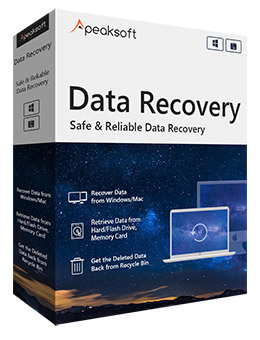
Восстановите потерю данных, вызванную поломкой / повреждением / повреждением жесткого диска.
Восстановите утерянные файлы в исходном состоянии, включая формат и качество.
Предложите список предварительного просмотра для выборочного восстановления после сканирования.
Совместимость с компьютерами Mac и Windows.
Шаг 1 Загрузите и установите Apeaksoft Data RecoveryБесплатно Загрузите и установите последнюю версию Apeaksoft Восстановление данных на твоем компьютере. После установки запустите программу.
Вы увидите все типы файлов и жесткие диски (HDD) вашего компьютера или ноутбука в домашнем интерфейсе. Отметьте типы файлов, которые вы хотите восстановить, и жесткий диск, который хотите восстановить. Затем нажмите кнопку Scan кнопку.

Первое сканирование Быстрое сканирование . Если вы не можете найти нужный файл, выберите Глубокий анализ для более тщательного сканирования жесткого диска.

После сканирования вы увидите Тип Список который содержит все данные, которые мы обнаружили на вашем жестком диске. Найдите файл, который вы ищете. Если вы не можете запомнить имя своего файла, вы можете щелкнуть Информация чтобы увидеть подробную информацию о файле.

Выберите все файлы, которые хотите восстановить, а затем нажмите Recover . После этого выберите во всплывающем окне путь для сохранения. После восстановления программа автоматически откроет путь. Там вы увидите восстановленные данные.

Apeaksoft Восстановление данных может сделать больше, чем восстановить файлы с мертвого жесткого диска. Вы также можете получить данные с отформатированного диска или почини флешку с помощью этого профессионального программного обеспечения.
Часть 2. Как узнать, мертв ли жесткий диск
Обычно, когда вы обнаруживаете, что ваш жесткий диск не работает, вы можете просто считать его мертвым. Но иногда это может быть ложная тревога. Итак, вам лучше проверить свой жесткий диск, прежде чем делать следующий шаг.
1. Проверьте соединения.
Если перестает работать внешний жесткий диск, возможно, что-то не так с интерфейсом или кабелем. Подключите диск к другим портам на вашем компьютере. Или найдите новый кабель и замените им старый.

Как и внешний жесткий диск, кабели могут мешать соединению между внутренним жестким диском и материнской платой компьютера. Например, если вы случайно уроните ноутбук, вы можете обнаружить, что жесткий диск больше не определяется.
В этом случае лучше проверить кабели данных и питания. Но прежде чем начать, вы должны выключить компьютер и отсоединить шнур питания. Имейте в виду, что жесткие диски чувствительны к статическому электричеству, а это означает, что это может серьезно повредить ваш жесткий диск. Это абсолютно последнее, что вам нужно. Поэтому, пожалуйста, заземлите себя, чтобы снять статическое электричество.

Затем, открыв корпус компьютера, найдите свой жесткий диск. Как вы можете видеть на картинке выше, обычно бывает 2 типа подключений - одно называется IDE а другой SATA . Независимо от того, какой из них вы используете, просто проверьте кабели и убедитесь, что они плотно подключены с обоих концов. Если с подключением все в порядке, снова загрузите компьютер.
2. Слушайте звук
Пожалуйста, прислушайтесь к звуку, который издает ваш жесткий диск во время работы. Некоторые типичные звуки, такие как удары, щелчки, стук, писк, царапины, скрежеты или другие странные звуки, указывают на то, что ваш жесткий диск находится в опасности. Это может быть как внутреннее, так и внешнее повреждение.
Советы Если ваш жесткий диск издает такие шумы и, к счастью, ваши файлы все еще доступны, пожалуйста, резервное копирование данных немедленно.3. Обратите внимание на другие симптомы.
Все это могло быть признаком умирающего жесткого диска. Если вы не обратите внимание, ваш жесткий диск может скоро умереть.
Часть 3. Часто задаваемые вопросы о восстановлении данных с мертвого жесткого диска
1. Могу ли я восстановить данные с жесткого диска, который не обнаруживает?
Если после проверки соединений или доступа к диску с другого компьютера ваш жесткий диск по-прежнему не может быть обнаружен, восстановить данные с помощью любого программного обеспечения для восстановления данных будет сложно. Рекомендуем обратиться к специалисту по восстановлению данных.
2. Действительно ли работает установка жесткого диска в морозильную камеру?
Нет, это не так. Это называется «трюк с морозильной камерой» - вставьте диск в водонепроницаемый пластиковый пакет и поместите его в морозильную камеру. Это было одним из популярных домашних средств для восстановления вышедшего из строя жесткого диска несколько десятилетий назад. Но если вы воспользуетесь этим методом сейчас, вы, вероятно, можете усугубить проблему.
3. Могу ли я перенести свой старый жесткий диск на новый компьютер?
Конечно. Если интерфейсы совместимы, вы можете установить его внутри. Если интерфейсы несовместимы, возможно, потребуется адаптер.
В этом уроке мы говорили о как восстановить данные с мертвого жесткого диска. Если ваш диск все еще обнаруживается, вы можете использовать Apeaksoft Восстановление данных чтобы вернуть свои данные. Однако, если вы обнаружите, что ваш диск полностью мертв, вам лучше нанять кого-нибудь профессионала, который сделает эту работу.
И, пожалуйста, держитесь подальше от странных уловок, которые вы можете найти в Интернете, таких как встряхивание жесткого диска, удары по столу и помещение в морозильную камеру, если вы не хотите навсегда уничтожить жесткий диск.
Если у вас возникнут дополнительные вопросы, свяжитесь с нами.

Для многих пользователей данные, хранящиеся на жестком диске, намного важнее, чем сам девайс. Если устройство вышло из строя или было по неосторожности отформатировано, то извлечь с него важную информацию (документы, фотографии, видео) можно с помощью специального софта.
Видео инструкция
Способы восстановления данных с поврежденного HDD
Для восстановления данных можно использовать аварийную загрузочную флешку либо подключить неисправный HDD к другому компьютеру. В целом способы не отличаются по своей эффективности, но подходят для использования в разных ситуациях. Далее мы рассмотрим, как восстановить данные с поврежденного жесткого диска.
Способ 1: Zero Assumption Recovery
Профессиональный софт для восстановления информации с поврежденных HDD. Программа может быть установлена на операционные системы Windows и поддерживает работу с длинными именами файлов, кириллицей. Инструкция по восстановлению:
- Скачайте и установите ZAR на компьютер. Желательно, чтобы софт загружался не на поврежденный диск (на котором планируется сканирование).
- Отключите антивирусные программы и закройте другие приложения. Это поможет снизить нагрузку на систему и увеличить скорость сканирования.
- В главном окне нажмите на кнопку «Data Recovery for Windows and Linux», чтобы программа нашла все подключенные к компьютеру диски, съемные носители информации.





Как только программа закончит работу, файлы можно будет свободно использовать, перезаписывать на USB-носители. В отличие от другого подобного софта, ZAR восстанавливает все данные, сохраняя при этом прежнюю структуру каталогов.
Способ 2: EaseUS Data Recovery Wizard
Триал-версия программы EaseUS Data Recovery Wizard доступна для бесплатной загрузки с официального сайта. Продукт подходит для восстановления данных с поврежденных HDD и их последующей перезаписи на другие носители или Flash-накопители. Порядок действий:
- Установите программу на компьютер, с которого планируется осуществлять восстановление файлов. Во избежание потери данных не загружайте EaseUS Data Recovery Wizard на поврежденный диск.
- Выберите место для поиска файлов на неисправном HDD. Если нужно восстановить информацию со стационарного диска, то выберите его из списка в верхней части программы.




Сохранить восстановленные файлы можно не только на компьютер, но и на подключенный съемный носитель. После этого получить к ним доступ можно будет в любое время.
Способ 3: R-Studio
R-Studio подходит для восстановления информации с любых поврежденных носителей (флешек, SD-карт, жестких дисков). Программа относится к типу профессиональных и может использоваться на компьютерах с операционной системой Windows. Инструкция по работе:
- Скачайте и установите на компьютер R-Studio. Подключите неработающий HDD или другой носитель информации и запустите программу.
- В главном окне R-Studio выберите нужное устройство и на панели инструментов нажмите «Сканировать».






После этого файлы можно будет свободно открывать, переносить на другие логические диски и съемные носители. Если планируется сканирование HDD большого объема, то процесс может занять более часа.
Если жесткий диск вышел из строя, то восстановить с него информацию все еще можно. Для этого воспользуйтесь специальным софтом и проведите полное сканирование системы. Во избежание потери данных старайтесь не сохранять найденные файлы на неисправный HDD, а использовать для этой цели другие устройства.

Отблагодарите автора, поделитесь статьей в социальных сетях.

Помогла ли вам эта статья?
Еще статьи по данной теме:
Жесткий диск невидим. Его не читает ни ноутбук, ни компьютер. Как в данном случае поступить?
Жесткий диск не видит именно операционная система? Проверьте его на видимость через BIOS. Более подробно о видимости диска в БИОС прочитайте в другой статье: Почему компьютер не видит жесткий диск. В вашем случае актуален Способ 5 этой статьи.
P.S. Даже если проблемный диск не является загрузочным, обязательно проверьте, видит ли его BIOS, просто зайдя в настройки приоритетности загрузки (об этом также написано в Способе 5), и поискав его среди списка накопителей.
Лучше всего проверять через то устройство (компьютер или ноутбук), где диск изначально и был установлен.
Так у Вас всего 3 варианта! Где мне пятый вариант взять?))
В моем комментарии речь шла о пятом варианте той статьи, на которую дана ссылка.
Что делать если жесткий поврежден и экран ноутбука разбит, как вытащить необходимые файлы?
нафига так сложно то !! я не понял не чего!!
Альтернативных и более легких способов нет.
Здравствуйте. Выскакивает оповещение о неисправности жесткого диска и необходимости замены. Как извлечь из аварийного диска информацию и загрузить на новый диск(как подключить аварийный к компу?) Спасибо.
Здравствуйте. Выскакивает оповещение о неисправности жесткого диска и необходимости замены. Как извлечь из аварийного диска информацию и загрузить на новый диск(как подключить аварийный к компу?) Спасибо.
Доброго времени суток. Если ЖД стал по механике(если не ошибаюсь, вышла из строя головка), эти способы подойдут?
Привет, жесткий диск не видит, но он работает, пытаюсь и через юсб запустить, тоже не видит. Как вытащить инфу с него?
Читайте также:

